nội dung
Khổ giấy kích thước A5 là một trong những kích thước phổ biến được sử dụng trong in ấn và văn phòng, đặc biệt thích hợp cho các tài liệu nhỏ gọn như sổ tay, tờ rơi, thiệp mời… Với kích thước chỉ bằng một nửa khổ A4, giấy A5 không chỉ giúp tiết kiệm không gian mà còn mang lại sự thuận tiện để mang theo và lưu trữ. Dù được sử dụng rộng rãi, nhưng không phải ai cũng nắm rõ chính xác kích thước của khổ A5, cách thiết lập trong các phần mềm văn phòng hay cách in đúng tỉ lệ khi in trên khổ giấy A4.
Bài viết dưới đây sẽ giúp bạn hiểu rõ hơn về kích thước khổ giấy A5 theo tiêu chuẩn quốc tế, cách thiết lập nhanh khổ giấy A5 trong Word cho các phiên bản khác nhau.
Tiêu chuẩn khổ giấy kích thước A5, A0, A1, A2, A3, A4
Hệ thống khổ giấy ISO 216 được sử dụng rộng rãi trên toàn thế giới, với các kích thước từ A0 đến A10, có tỷ lệ chiều dài và chiều rộng đặc biệt. Trong khi Bắc Mỹ sử dụng các kích thước khác như Letter và Legal, hệ thống này vẫn rất phổ biến cho các ứng dụng in ấn quốc tế.
Tiêu chuẩn quốc tế ISO 216
ISO 216 là tiêu chuẩn quốc tế quy định kích thước các khổ giấy, với hệ thống các khổ giấy A từ A0 đến A10. Các kích thước này có tỷ lệ chiều dài và chiều rộng là √2 (1:√2), nghĩa là tỷ lệ giữa chiều dài và chiều rộng luôn giữ nguyên khi chia đôi khổ giấy. Đây là hệ thống được sử dụng phổ biến trên toàn thế giới, ngoại trừ Bắc Mỹ.
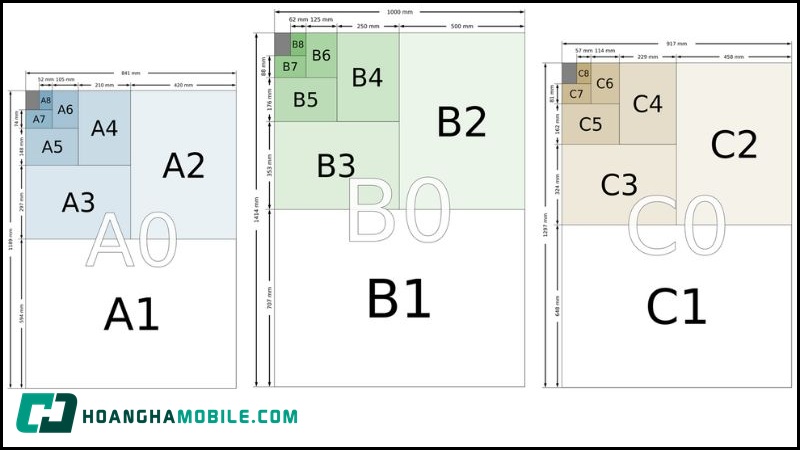
Tiêu chuẩn Bắc Mỹ
Khổ giấy ở Bắc Mỹ khác với tiêu chuẩn ISO 216. Các kích thước phổ biến ở Bắc Mỹ là Letter (21,59 x 27,94 cm) và Legal (21,59 x 35,56 cm). Tuy nhiên, tiêu chuẩn ISO 216 vẫn được áp dụng trong nhiều tình huống quốc tế.
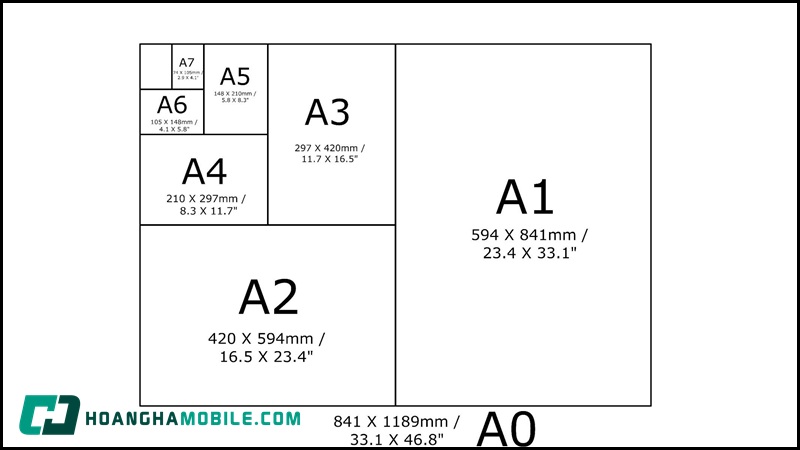
Tỷ lệ khổ giấy cụ thể
Dưới đây là các kích thước tiêu chuẩn của các khổ giấy từ A0 đến A4 theo tiêu chuẩn ISO 216:
- Kích thước A0: 84,1 x 118,9 cm
- Kích thước A1: 59,4 x 84,1 cm
- Kích thước A2: 42 x 59,4 cm
- Kích thước A3: 29,7 x 42 cm
- Kích thước A4: 21 x 29,7 cm
- Kích thước A5: 14,8 x 21 cm
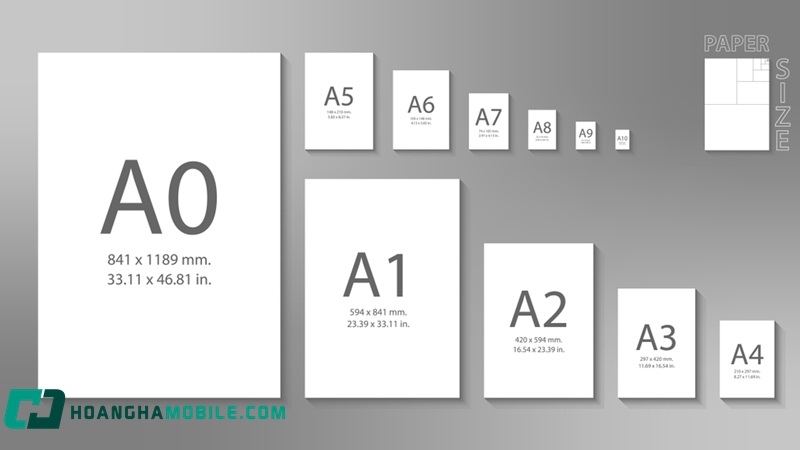
Các khổ giấy này có thể được sử dụng cho nhiều mục đích khác nhau, từ in ấn tài liệu văn phòng, thiết kế đồ họa, cho đến việc sản xuất sách và các ấn phẩm.
Kích thước A5 là bao nhiêu?
Khổ giấy A5 có kích thước chính xác là 14,8 x 21 cm (chiều rộng x chiều dài), thuộc hệ thống khổ giấy chuẩn ISO 216. Đây là một trong những kích thước phổ biến trong in ấn, đặc biệt được ưa chuộng nhờ sự nhỏ gọn và dễ sử dụng.
Đặc điểm của khổ giấy A5:
- Tính gọn nhẹ: Kích thước giấy A5 rất thích hợp cho việc in ấn các tài liệu nhỏ gọn, dễ mang theo như sổ tay, sách nhỏ, lịch để bàn hay tờ rơi quảng cáo.
- Tính linh hoạt: Vì kích thước nhỏ, A5 dễ dàng lưu trữ và có thể được sử dụng cho nhiều mục đích khác nhau trong công việc và học tập, từ việc ghi chép thông tin đến in ấn các tài liệu mang tính cá nhân hóa cao.
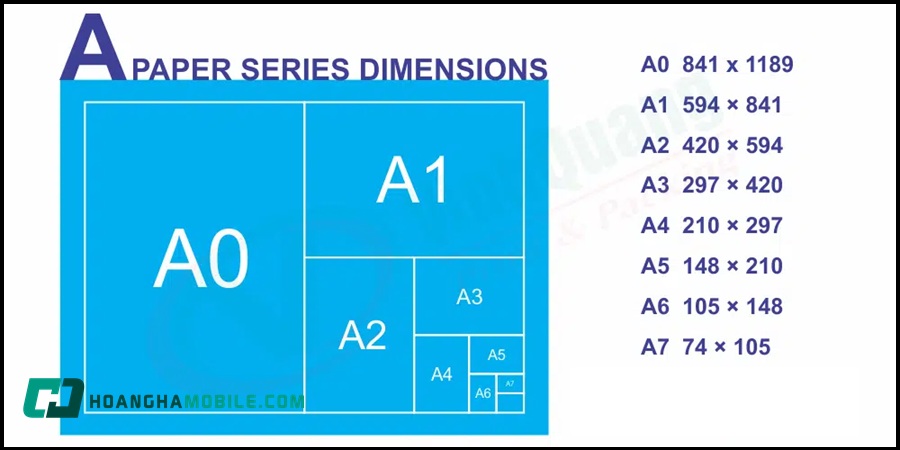
Lợi ích khi sử dụng khổ giấy A5:
- Dễ dàng lưu trữ: Khổ giấy nhỏ gọn giúp tiết kiệm không gian lưu trữ, dễ dàng xếp chồng hoặc cất giữ trong các ngăn kéo.
- Tiết kiệm chi phí in ấn: So với khổ giấy lớn hơn như A4, A5 giúp tiết kiệm chi phí giấy và mực in khi sử dụng cho các tài liệu nhỏ.
- Độ phân giải cao: Do kích thước nhỏ, các chi tiết in ấn trên giấy A5 thường sắc nét và rõ ràng hơn khi so với các khổ giấy lớn.
Cách tạo khổ giấy kích thước A5 trong Word
Việc thiết lập khổ giấy đúng kích thước ngay từ đầu sẽ giúp tài liệu của bạn in ra chuẩn xác và chuyên nghiệp hơn. Đối với những ai thường xuyên làm việc với Word, việc chuyển đổi sang khổ giấy A5 không hề phức tạp, chỉ cần vài thao tác đơn giản. Dù bạn đang sử dụng Word 2003, Word 2007 hay các phiên bản mới hơn, việc thiết lập khổ A5 đều có thể thực hiện nhanh chóng theo hướng dẫn dưới đây.
Cách tạo khổ giấy A5 trong Microsoft Word 2003
Để tạo một tài liệu có kích thước giấy A5 trong Microsoft Word 2003, bạn chỉ cần thay đổi cài đặt kích thước trang trong cửa sổ Page Setup. Đây là một bước đơn giản giúp bạn bắt đầu với tài liệu nhỏ gọn, lý tưởng cho việc in ấn các tài liệu như sổ tay hay tờ rơi.
Hướng dẫn chi tiết:
Bước 1: Mở Microsoft Word 2003.
Bước 2: Vào File và chọn Page Setup.
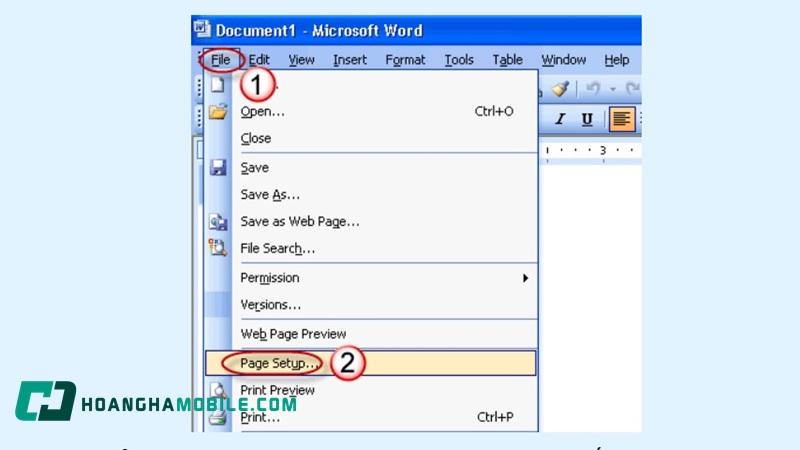
Bước 3: Trong cửa sổ Page Setup, chọn tab Paper.
Bước 4: Tại mục Paper size, chọn kích thước A5 (Letter) từ danh sách có sẵn.
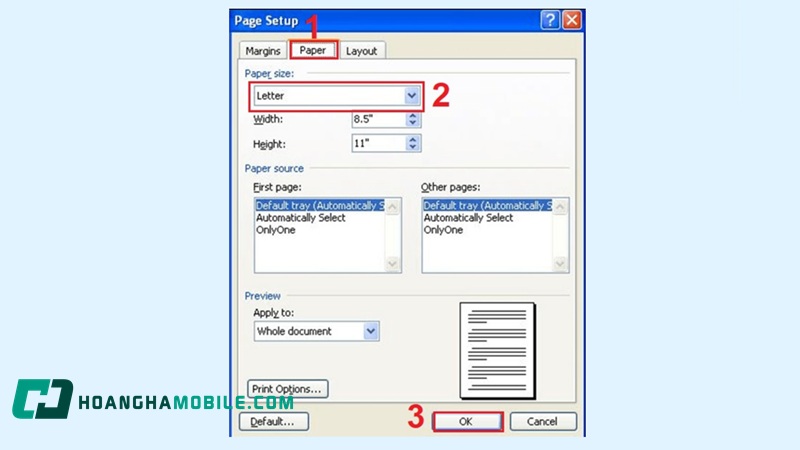
Bước 5: Nhấn OK để lưu thay đổi.
Cách tạo khổ giấy kích thước A5 trong Microsoft Word 2007 và các phiên bản mới hơn
Trong các phiên bản Word mới hơn, việc chọn kích thước giấy A5 cũng rất dễ dàng. Chỉ cần truy cập vào tab Layout và chọn Size để thay đổi khổ giấy, giúp bạn có được một trang tài liệu nhỏ gọn cho các dự án in ấn nhanh chóng.
Hướng dẫn chi tiết:
Bước 1: Mở Microsoft Word.
Bước 2: Vào tab Layout (hoặc Page Layout).
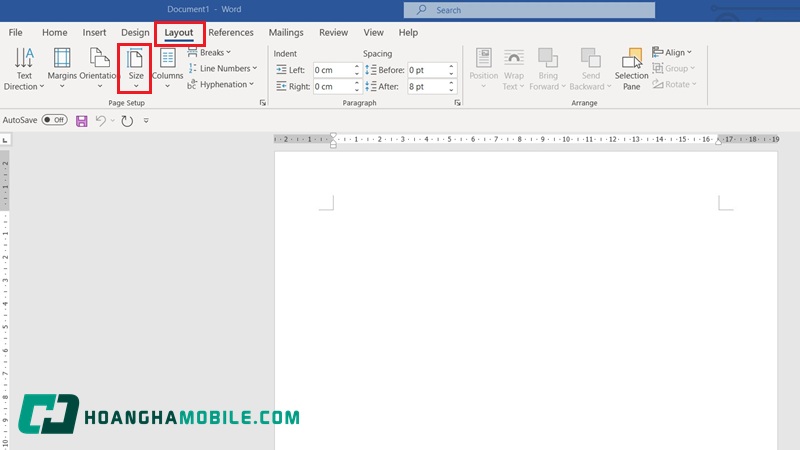
Bước 3: Chọn Size trong nhóm Page Setup.
Bước 4: Tìm và chọn kích thước A5 trong danh sách kích thước giấy.
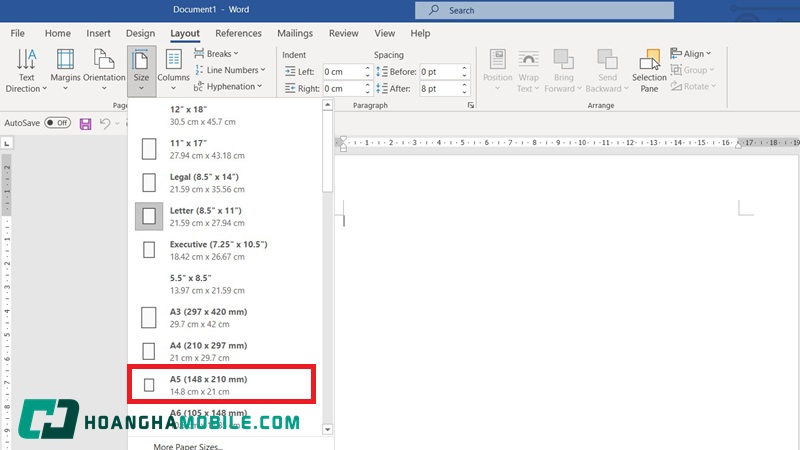
Bước 5: Word sẽ tự động thay đổi kích thước trang tài liệu của bạn thành A5.
Cách đặt khổ giấy kích thước A5 làm mặc định trong Word
Nếu bạn thường xuyên làm việc với khổ giấy A5 và muốn dễ dàng sử dụng mỗi khi tạo tài liệu mới, bạn có thể đặt A5 làm khổ giấy mặc định. Điều này giúp bạn tiết kiệm thời gian mà không cần phải thay đổi kích thước trang mỗi lần.
Hướng dẫn chi tiết:
Bước 1: Sau khi chọn A5, vào File và chọn Options.
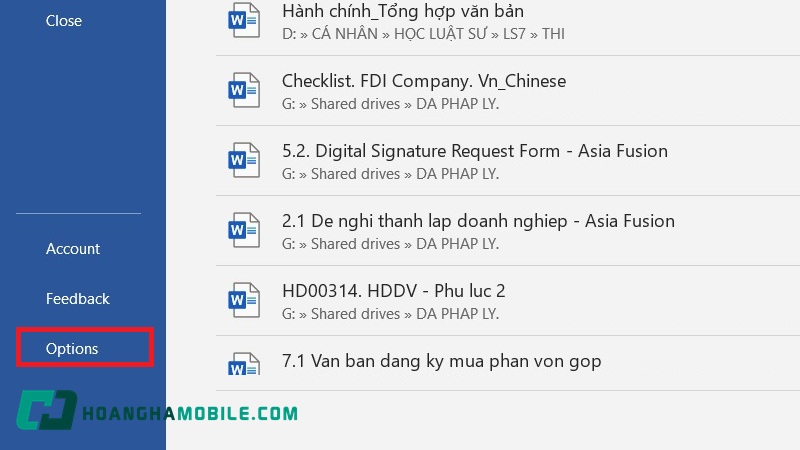
Bước 2: Chọn Save và xác nhận cài đặt lưu tài liệu dưới định dạng .dotx.
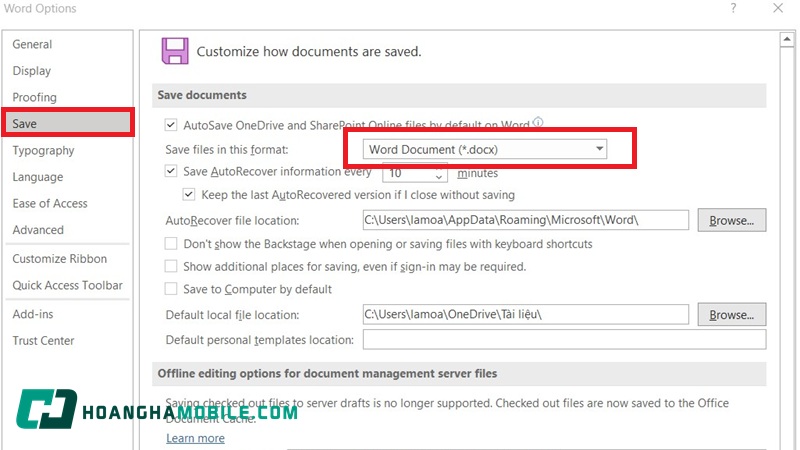
Bước 3: Lần sau, bạn chỉ cần mở mẫu này để bắt đầu với khổ giấy A5 mặc định.
Những bước trên sẽ giúp bạn dễ dàng tạo và làm việc với tài liệu có kích thước giấy A5 trong Microsoft Word.
Cách in khổ giấy kích thước A5 trong Word
Khi bạn đã tạo tài liệu với khổ giấy A5 trong Word, việc in ra giấy A5 cũng cần một số thiết lập đặc biệt để đảm bảo rằng bản in được khớp với kích thước giấy. Dưới đây là hướng dẫn chi tiết cách in tài liệu khổ A5 từ Microsoft Word.
Cách in khổ giấy A5 trong Word
Để in tài liệu khổ A5 từ Microsoft Word, bạn cần chắc chắn rằng máy in của mình hỗ trợ khổ giấy A5 và thiết lập đúng trong phần Page Setup và Print Settings của Word.
Hướng dẫn chi tiết:
Bước 1. Chuẩn bị tài liệu: Đảm bảo tài liệu của bạn đã được thiết lập khổ giấy A5 (theo hướng dẫn trong phần trước).
Bước 2. Mở cửa sổ in: Vào tab File và chọn Print để mở cửa sổ in.
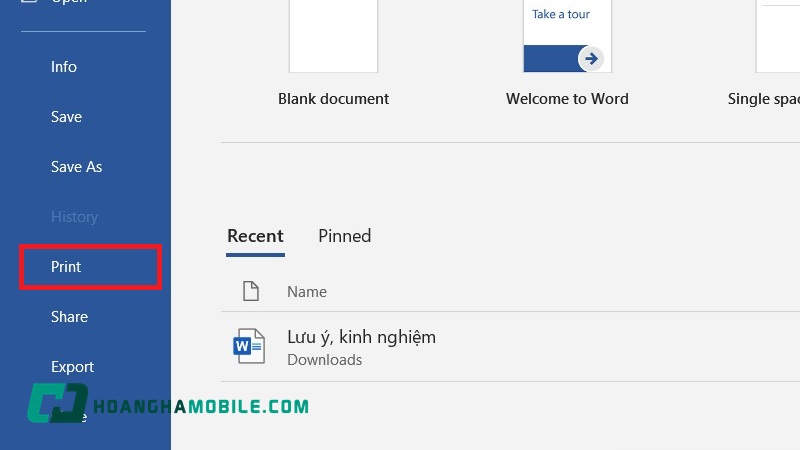
Bước 3. Chọn máy in: Trong phần Printer, chọn máy in bạn muốn sử dụng.
Bước 4. Thiết lập kích thước A5 cho giấy:
- Trong phần Settings, chọn Print on A5 paper (nếu máy in hỗ trợ).
- Nếu không thấy lựa chọn này, hãy nhấn vào Printer Properties hoặc Preferences, và trong mục Paper Size, chọn A5.
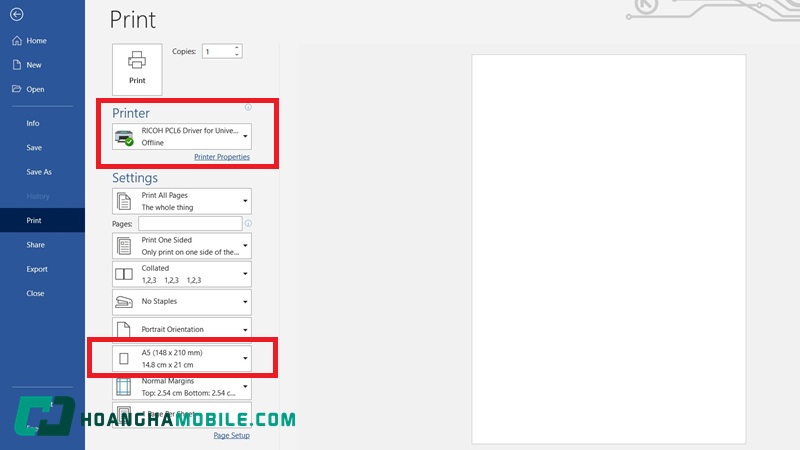
Bước 5. Kiểm tra khổ giấy: Đảm bảo rằng kích thước giấy trong máy in và trong Word đều đã được chọn là A5.
Bước 6. In tài liệu: Sau khi hoàn tất thiết lập, nhấn Print để in tài liệu của bạn.
Cách in khổ giấy kích thước A5 trên khổ giấy A4 đúng chuẩn
Nếu máy in của bạn chỉ hỗ trợ khổ giấy A4, nhưng bạn vẫn muốn in tài liệu A5 trên khổ A4, bạn có thể sử dụng chức năng Scaling (Tỉ lệ thu nhỏ/phóng to) để đảm bảo tài liệu A5 được in trên khổ giấy A4.
Hướng dẫn chi tiết:
Bước 1. Sau khi vào File > Print, chọn máy in bạn muốn sử dụng.
Bước 2. Trong phần Settings, chọn Scale to Paper Size.

Bước 3. Chọn A4 là khổ giấy để in.

Bước 4. Nhấn Print để in tài liệu của bạn lên khổ A4, nhưng tỷ lệ nội dung vẫn giữ nguyên tỷ lệ A5 (tài liệu sẽ được thu nhỏ lại phù hợp với khổ A4).
Lưu ý:
- Nếu bạn muốn sử dụng khổ A5, hãy chắc chắn rằng máy in của bạn hỗ trợ khổ giấy này.
- Nếu máy in không hỗ trợ A5, bạn có thể in ra giấy A4 và cắt giấy theo A5 sau khi in.
- Trước khi in số lượng lớn, hãy in thử một bản để kiểm tra kết quả.
Bằng cách này, bạn có thể dễ dàng in tài liệu khổ A5 trên bất kỳ máy in nào, dù là máy in hỗ trợ A5 trực tiếp hay chỉ có thể in khổ A4.
Ứng dụng của khổ giấy kích thước A5
Dưới đây là một số ứng dụng phổ biến của khổ giấy A5:
In sổ tay và nhật ký
Khổ giấy A5 rất lý tưởng cho việc tạo ra các sổ tay và nhật ký cá nhân. Kích thước này đủ lớn để ghi chú hoặc viết lách nhưng vẫn đủ nhỏ để dễ dàng mang theo trong túi hoặc ba lô.
Tờ rơi và brochure
Với kích thước gọn gàng, khổ giấy A5 thường được sử dụng để in tờ rơi quảng cáo, brochure, thông cáo báo chí hoặc các ấn phẩm marketing. Các tài liệu này dễ dàng phân phát và thuận tiện cho việc đọc nhanh.

Lịch để bàn
Các mẫu lịch để bàn thường sử dụng khổ giấy A5 vì nó có thể chứa nhiều thông tin nhưng không quá chiếm không gian trên bàn làm việc. Đây là một lựa chọn phổ biến trong văn phòng.
Thẻ mời và thiệp
Khổ giấy A5 cũng được sử dụng phổ biến trong việc in thiệp mời, thiệp chúc mừng, thẻ quà tặng hoặc thiệp sự kiện. Kích thước này giúp tạo ra các thiết kế bắt mắt mà không quá to hay quá nhỏ.
Tài liệu học tập và văn bản hướng dẫn
A5 là lựa chọn phù hợp để in tài liệu học tập, sách hướng dẫn, sách bài tập hoặc các tài liệu ngắn gọn, giúp giảm thiểu không gian in ấn nhưng vẫn đầy đủ thông tin cần thiết.
Tạm kết
Khổ giấy kích thước A5 luôn được xem là một lựa chọn linh hoạt, phù hợp cho nhiều mục đích sử dụng khác nhau trong cả công việc lẫn đời sống hằng ngày. Nhờ kích thước nhỏ gọn, dễ cất giữ và tiện lợi khi di chuyển, khổ A5 thường được dùng để in sổ tay, tài liệu học tập, tờ rơi quảng cáo hay lịch để bàn. Với những hướng dẫn chi tiết về cách thiết lập và in khổ giấy A5 trên Word, bạn hoàn toàn có thể chủ động tạo ra các tài liệu đúng chuẩn, phục vụ tốt cho nhu cầu học tập và làm việc. Hy vọng bài viết đã giúp bạn hiểu rõ hơn về khổ giấy A5 cũng như cách ứng dụng nó hiệu quả trong từng trường hợp.
XEM THÊM:
- Hướng dẫn 6 cách đánh số trang trong Word đơn giản, nhanh chóng
- Cách tạo mục lục tự động trong Word 2016 đơn giản

Hà Nội sẽ cắt điện nước công trình xây sai phép
Quyền Linh đi dép tổ ong nhưng tặng con gái hẳn nhà biệt thự, đi xe 9 tỷ
DISCO HUNTER – MIXTAPE 2023
CHILL COVER | ĐAU XÓT LÝ CON CUA | QUANG HÙNG & QUỲNH BÔNG
#CHILLBOLERO | BÀI CA TẾT CHO EM | QUANG HÙNG
50 năm Thống nhất đất nước: Lễ kỷ niệm đầy trang trọng và xúc động tại Italy
CHUYẾN TÀU HOÀNG HÔN BOLERO| QUANG HÙNG MIXXING
#CHILLGHITARMASHUP | MỘT THƯƠNG HAI NỢ ….. | QUANG HÙNG
CLB Đông Nam Á làm nên lịch sử khi vượt qua đội bóng của Nhật và Australia để vào chung kết giải đấu của AFC
Cơn sốt sửa mũi của phụ nữ Iran
Bát chè dưỡng nhan của Phương Oanh có gì đặc biệt mà khiến cộng đồng chú ý?
Multi SUB【动作/武侠】《奇门遁甲 The Miracle Fighters》雾隐奇甲:罗刹觉醒 | Full Movie | 高雄
Tâm Sự Tuổi 30
Nhạc chữa bệnh, Ngắm phong cảnh tây tạng
Cắt cùng lúc 4 khối u hiếm gặp cho bệnh nhân đi tiêu ra máu 6 tháng
Cấu hình và thiết kế OPPO K13 được tiết lộ, hứa hẹn hiệu năng ấn tượng trong tầm giá
iPhone 17 Air có thể trang bị phần cứng “khủng” như iPhone 17 Pro
Việt Nam vẫn tiếp tục khẳng định là một nền kinh tế phát triển mạnh mẽ, năng động
Máy bay cháy lớn trước giờ cất cánh, gần 300 người phải sơ tán khẩn
Hoa hậu đình đám có hành động gây tranh cãi trong lúc tập luyện diễu binh
Rửa bát bằng máy hay bằng tay sạch hơn?
Ngọn nến được thắp lên
WeTV Original Duren Jatuh | Cuplikan EP01B Kaget! Tiba-tiba punya calon ibu tiri
《脱口秀大会S4》完整版第4期(上):凤凰传奇开场!呼兰邱瑞吐槽老板 | ROCK&ROAST
3 xu hướng màu sắc đã lỗi thời và những màu gợi ý thay thế bạn cần nắm để trở nên sành điệu hơn
Làm sâu sắc hơn nữa quan hệ hợp tác giữa Việt Nam và Ngân hàng ADB
Có cần làm lại CCCD, hộ chiếu khi sáp nhập tỉnh thành?
Bức ảnh gây tranh cãi của con gái Vương Phi – Lý Á Bằng
Việt Nam, Colombia mở rộng hợp tác ứng phó với thách thức di cư, biến đổi khí hậu
ENG SUB【Hidden Master 侠客行不通】EP07 | A world of martial arts, the rise of a hero | WeTV
Little Mom | Highlight EP11 Celine Mendapat Karma Atas Perbuatan Jahatnya | WeTV Original
chờ em trong đêm
Hướng tới ngôi sao – Ca khúc chủ đề bùng nổ của 'Điểm hẹn tài năng 2025'
Ừ thì đã có, chợt là nỗi đau | quang hùng cover
Chat với AI tốn điện như bật lò vi sóng, mỗi câu hỏi là một hóa đơn điện ngầm
Phim Ma Thái Lan Mới Nhất Thuyết Minh – Phim Kinh Dị Hay Không Xem Tiếc Cả Đời
[ Tập 1342 ] QUỶ GANH TỴ – Chuyện Tâm Linh
ai rồi cũng khác quang hùng
Công ty bán ảnh khỏa thân của nghệ sĩ
Trưng bày chuyên đề “Đất nước trọn niềm vui”
[ENG SUB]《新游记》完整版第7期(上):新游兄弟勇闯古宅玩捉迷藏 | The New Journey
Học cách nấu canh riêu chả cá thác lác mát lành ngon cơm
Thủ tướng yêu cầu đẩy nhanh điều tra vụ sữa giả, thuốc giả
chillcover | Nói Đi Là Đi | Quang Hùng
Ngắm kỹ điện thoại mới của Xiaomi: Pin khủng 7.550mAh “phá đảo” phân khúc, chip Snapdragon 8s Gen 4 cực mạnh, chống nước IP69, giá cực ngon
Nhạc Ballad Nhẹ Nhàng 2024 – Nhạc 8x 9x Đời Đầu Hay Nhất – Những Bản Ballad Nhẹ Nhàng Thư Giãn 2024
Samsung Galaxy A26 5G có cơ hội trở thành hoa khôi smartphone dành cho học sinh, sinh viên?
Top 20 MV Nhạc Trẻ Yêu Thích Nhất Năm 2020 – Bảng Xếp Hạng Nhạc Trẻ Buồn Tâm Trạng Hay Nhất 2020
Bộ Chính trị ban hành Chỉ thị mới về đại hội đảng bộ các cấp
Sau 1 năm kết hôn, Hoa hậu Vbiz hiếm hoi cho bố mẹ chồng tây lên sóng
iPadOS 19 sẽ khiến iPad trở nên giống MacBook hơn?
Sự Thật Sau Một Lời Hứa